Aktualisiert December 2025 : Beenden Sie diese Fehlermeldungen und beschleunigen Sie Ihr Computersystem mit unserem Optimierungstool. Laden Sie es über diesen Link hier herunter.
- Laden Sie das Reparaturprogramm hier herunter und installieren Sie es.
- Lassen Sie es Ihren Computer scannen.
- Das Tool wird dann Ihren Computer reparieren.
Ein normales WiFi sollte in der Lage sein, Ihr gesamtes Zuhause oder Büro abzudecken, so dass Sie es von überall und auf allen Geräten wie Laptops und Telefonen nutzen können. Nicht oft können Sie die optimale Signalstärke Ihres drahtlosen Netzwerks nutzen. Dies könnte auf verschiedene Faktoren zurückzuführen sein, die ich unten aufgelistet habe. Dieser Artikel bietet Unterstützung bei der Erweiterung des Bereichs, der von WiFi-Signalen abgedeckt wird.
Befolgen Sie diese Schritte, um das Signal und die Reichweite des Wi-Fi-Routers zu Hause oder am Arbeitsplatz zu verbessern, zu verstärken, zu erweitern oder zu erhöhen, ohne etwas auszugeben.
Inhaltsverzeichnis
Erweitern Sie den WiFi-Signalbereich mit einer besseren Platzierung des Routers
Wir empfehlen die Verwendung dieses Tools bei verschiedenen PC-Problemen.
Dieses Tool behebt häufige Computerfehler, schützt Sie vor Dateiverlust, Malware, Hardwareausfällen und optimiert Ihren PC für maximale Leistung. Beheben Sie PC-Probleme schnell und verhindern Sie, dass andere mit dieser Software arbeiten:
- Download dieses PC-Reparatur-Tool .
- Klicken Sie auf Scan starten, um Windows-Probleme zu finden, die PC-Probleme verursachen könnten.
- Klicken Sie auf Alle reparieren, um alle Probleme zu beheben.
.
Eines der wichtigsten Dinge, die man beim Entwurf eines drahtlosen Netzwerks beachten sollte, ist die Entscheidung, wo man den Router aufbewahren sollte. Sie würden alle Ecken Ihres Hauses oder Büros bedeckt wünschen, damit Leute es von überall benutzen können. Dazu müssen Sie den optimalen Platz für den Router überprüfen. Zeichne dazu einen groben Grundriss deines Hauses auf Papier. Sehen Sie, wo und wie viele Mauern und andere Dinge als Hindernisse wirken.
Wenn sich Ihr Router in einem Innenraum befindet und Sie ihn draußen auf der Veranda verwenden möchten, erhalten Sie möglicherweise keine drahtlosen Signale, da die Wellen durch all diese Wände und Möbel usw. zwischen dem Router und Ihrer Veranda getötet werden.
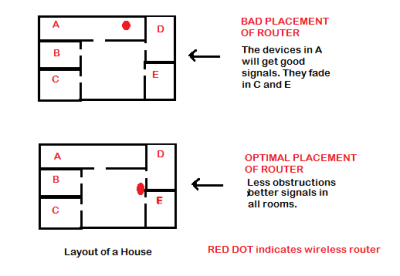
Schauen Sie sich das obige Bild an, um es besser zu verstehen. Der rote Punkt ist ein Router und alle Räume sind mit Alphabeten gekennzeichnet. Du kannst sehen, wie die Wände und die Platzierung ein Problem verursachen. Das Layout zeigt auch, wie Sie die optimale Position für den Router wählen können: ein Ort, der fast gleich weit von allen Ihren Räumen und anderen Bereichen entfernt ist, die Sie mit WiFi abgedeckt haben möchten. Denken Sie nur an den gesamten Versorgungsbereich, den Sie wünschen, und finden Sie heraus, was die zentrale Position ist, die den ordnungsgemäßen Fluss von Signalen in alle Richtungen ermöglicht, um die Reichweite des WiFi-Netzwerks zu erweitern.
Einstellen der Hindernisse für den Fluss der Signalstärke
Außer der Wand schwächen und töten Dinge wie Ihre Almirahs, Wasserkühler und Spiegel usw. die sich auf diese Weise bewegenden WiFi-Signale. Almirahs sind meist Metalle, die verhindern können, dass sich Signale durch das Gerät bewegen. Wasser dämpft aus verschiedenen Gründen Signale von 2,4 GHz. Dies ist die übliche Frequenz, die von drahtlosen Routern und sogar anderen drahtlosen Dingen zu Hause verwendet wird. Spiegel haben nach hinten eine spezielle Beschichtung, die Signale dieser Frequenz (2,4 GHz) absorbiert.
Überprüfen Sie einfach, ob sie von der unsichtbaren Geraden zwischen Ihrem Router und dem Ort, an dem Sie ein WiFi-Gerät verwenden möchten, entfernt werden können. Wenn ja, können Sie die Elemente anpassen, um die Durchgängigkeit der drahtlosen Signale klarer und einfacher zu gestalten. Das Zerlegen von Wänden wird den Signalfluss weiter erleichtern, aber ich werde nicht vorschlagen, das zu tun, um die Signalreichweite zu erhöhen! Stattdessen sprechen wir über Repeater, die für den Verlust der Signalstärke sorgen, wenn sie durch Wände reisen.
Andere drahtlose Geräte entfernen
Wie bereits erwähnt, werden die WiFi-Signale mit 2,4 GHz übertragen. Ich weiß nicht genau, wie, aber einige Router bieten die Möglichkeit, die Frequenz auf 5GHz zu ändern. Wenn du das kannst (überprüfe deine Router-Einstellungen in einem Browser), kann nichts das übertreffen. Wenn es jedoch keine Option im Router gibt, versuchen Sie, drahtlose Geräte um den Router herum und drahtlose Geräte, die Sie auf WiFi verwenden, zu minimieren. Fast alle Haushaltsgeräte – einschließlich der drahtlosen Maus, drahtloser Drucker und sogar Mikrowellengeräte – laufen mit der genannten Frequenz von 2,4 GHz. Da Sie diese Geräte benötigen und sie nicht loswerden können, stellen Sie einfach sicher, dass es nur minimale Störungen zwischen all diesen intelligenten Geräten gibt.
Omnidirektionale vs. unidirektionale Antennen
Im Falle des ersten Layouts im obigen Bild, wenn die Antenne omnidirektional ist, verschwendet sie die Hälfte Ihrer WiFi-Signale, indem sie diese aus dem Haus schickt. In solchen Fällen , nehmen Sie unidirektionale Antennen. Sie können unidirektionale Antennen mit Repeatern kombinieren, um eine bessere WiFi-Signalstärke in anderen Räumen zu erreichen, die auf der anderen Seite der von unidirektionalen Antennen vorgegebenen Richtung liegen.
Verwenden Sie Repeater, um die Reichweite von WiFi zu erhöhen
.
Einige Leute platzieren die Repeater nur an der Stelle, an der die ursprüngliche Wellenfrequenz sehr niedrig ist. Diese Konfiguration ist zwar in Ordnung, wird Ihnen aber nicht genügend starke Signale liefern. Halten Sie die Repeater in der Zone und dort, wo die Signalstärken noch etwas stark sind. Auf diese Weise können Sie WiFi-Signale verstärken, um die Reichweite zu erhöhen.
Upgrade von Netzwerkkarten und Routern
WiFi funktioniert einwandfrei, wenn Router und Netzwerkkarten vom gleichen Typ sind. Zum Zeitpunkt der Erstellung dieses Artikels (7. Mai 2014) wird Wireless N als das Beste angesehen. Router und Netzwerkkarten sind nicht sehr teuer. Es gibt viele Unternehmen, die sie unter $100 verkaufen, während Netzwerkkarten irgendwo zwischen $30 und $50 liegen (wie auf der Cisco-Website veröffentlicht). Wenn Sie bereit sind, Geld auszugeben, wechseln Sie zu einem besseren Netzwerk und sehen Sie, wie die Änderung Ihre WiFi-Netzwerkabdeckung erhöht.
Überprüfen Sie dies, wenn Ihr Windows-PC unter schlechter WiFi-Leistung leidet und dies, um zu wissen, wie man das drahtlose Netzwerksignal unter Windows verbessert. Ändern Sie die Empfindlichkeit oder Aggressivität des WiFi-Roaming, um den Wi-Fi-Empfang und die Leistung zu verbessern.
Lesen: Ist WiFi sicher für Ihre Gesundheit?
Lasst es mich wissen, wenn ich etwas verpasst habe!
EMPFOHLEN: Klicken Sie hier, um Windows-Fehler zu beheben und die Systemleistung zu optimieren
